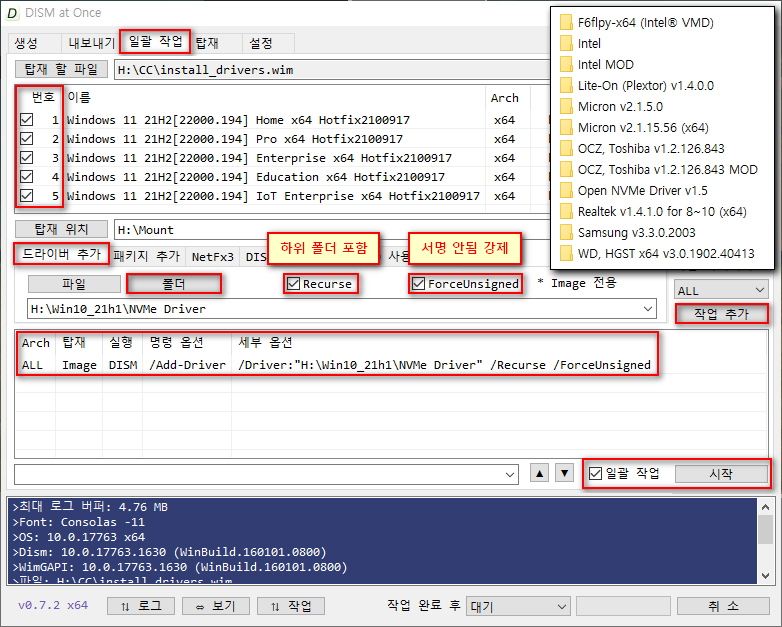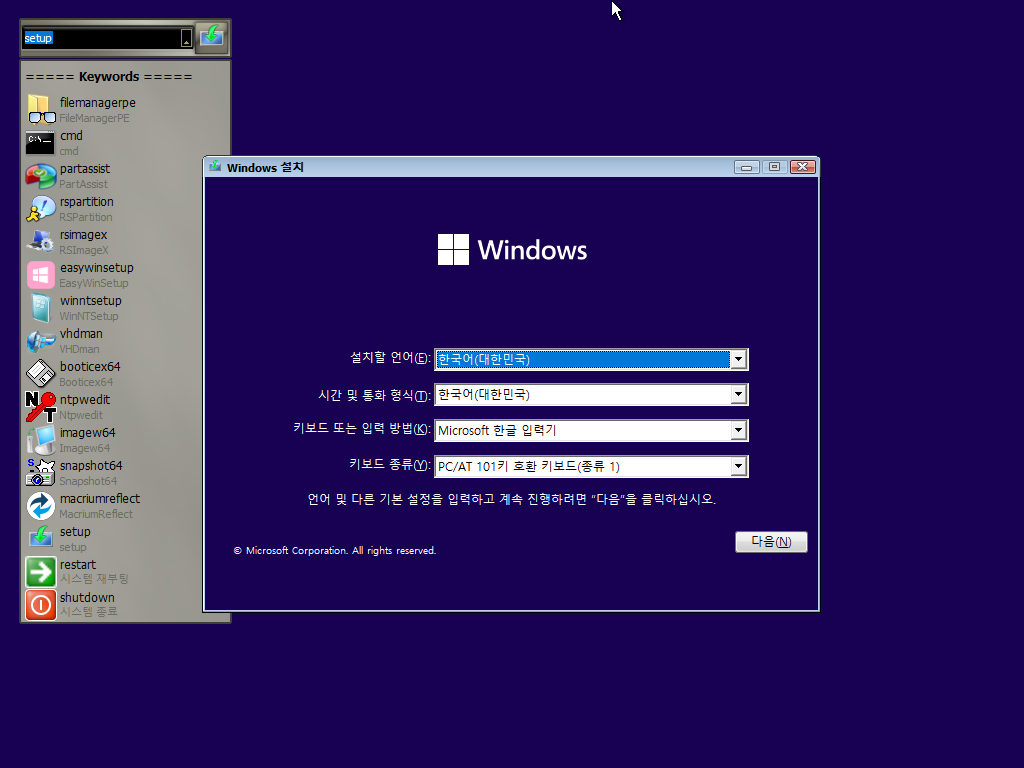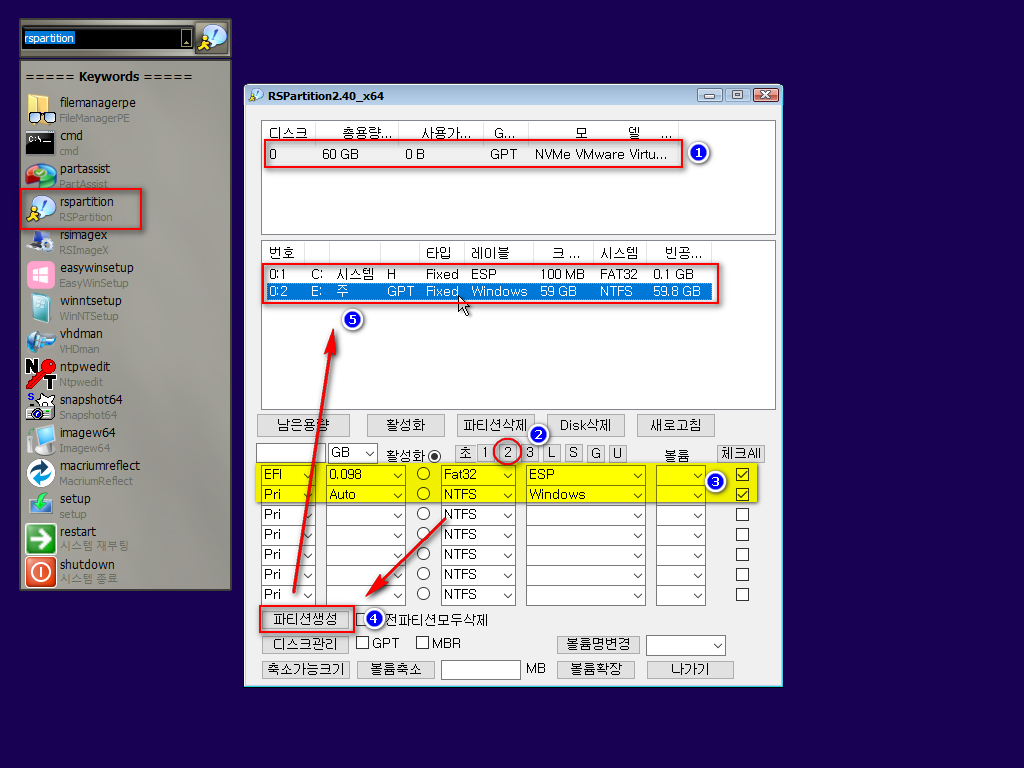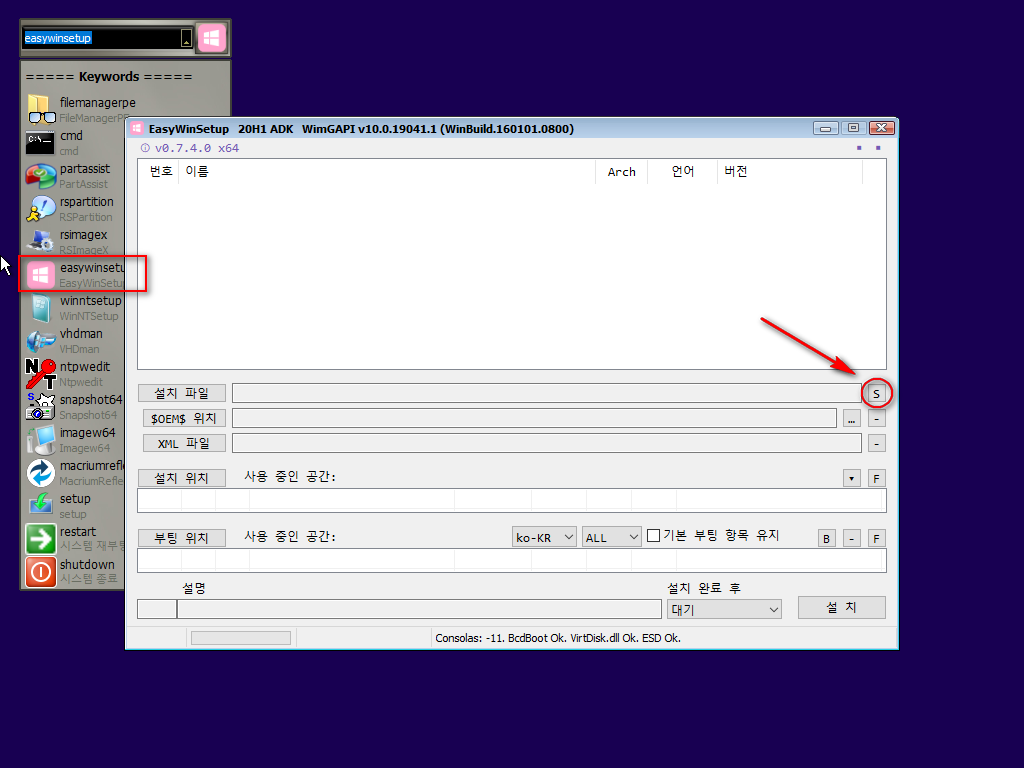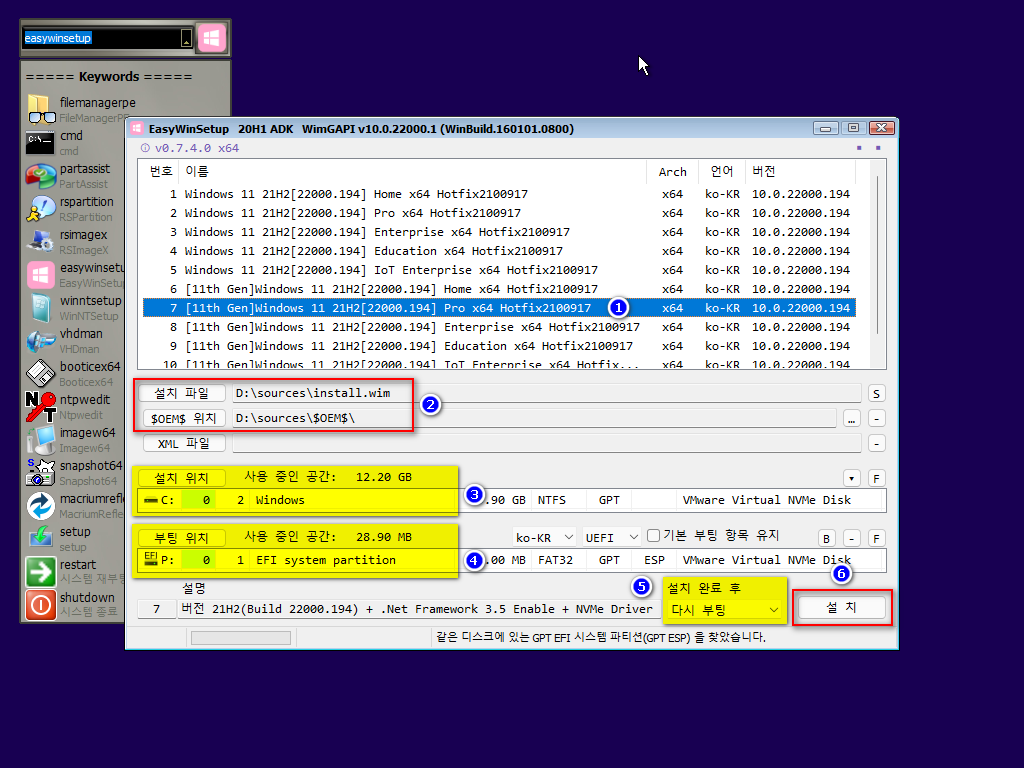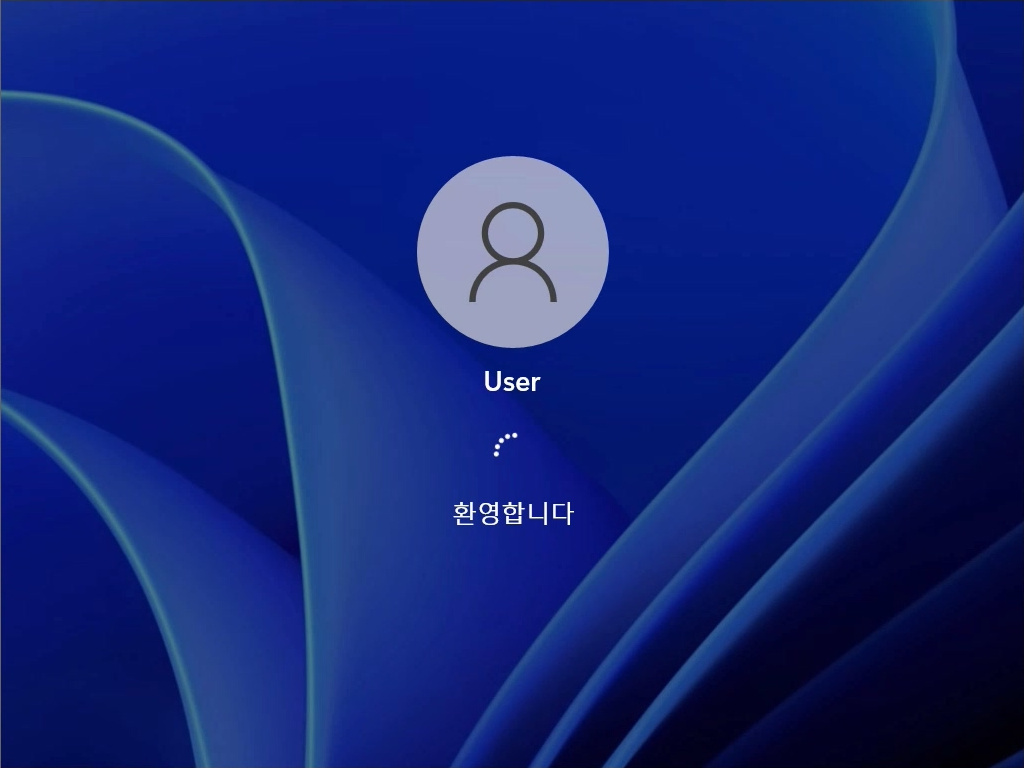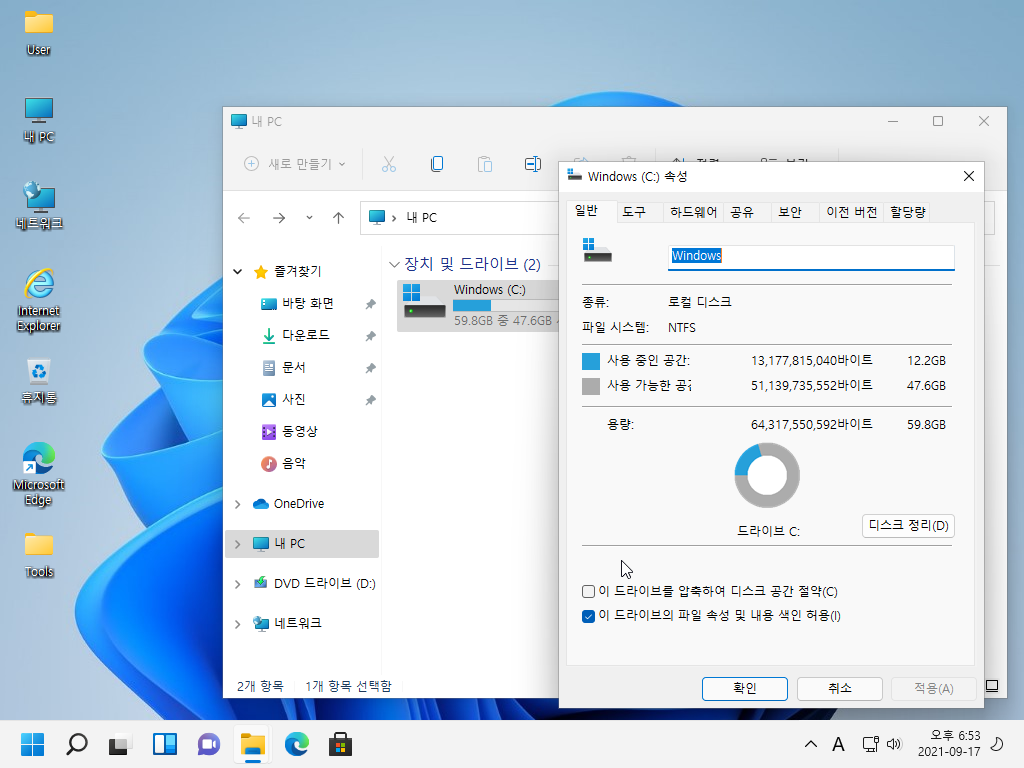순수 설치는 ISO > Sources > $OEM$ 폴더 삭제(or 이름변경) 후 사용 가능합니다.
boot.wim 우회 및 Executor 런처 추가기본 사용자(User) 계정으로 설치 됩니다.

-------------------------------------------------------------------------------------------------------
◆ 무인설치 옵션 $OEM$
(예약 저장소 OFF, 바탕화면 우클릭 레지 등록, DefenderControl v2.0, VisualCppRedist 2005~2022 설치, 3DP Chipset&LAN, DefenderExclusion 제외목록 추가)
◆ 응답파일 사용 unattend.xml
(관리자 계정 활성화, EasyDrv7 런처, 사용자 계정 컨트롤 OFF, OOBE 구간 Skip, User 계정 생성)
---------------------------------------------------------------------------------------------------------------
6~10번 이미지에는 F6flpy-x64 (Intel® VMD)를 포함한 일부 NVMe 드라이버가 포함되어 있습니다.
문제가 발생하는 분은 1~5번 사용 권장합니다.
---------------------------------------------------------------------------------------------------------------












■ 동영상 제목 클릭 후 전체화면(1080P)시청 가능합니다.
정보가 도움이 되었다면 아래 링크로 커피를 후원 해주세요. ^^